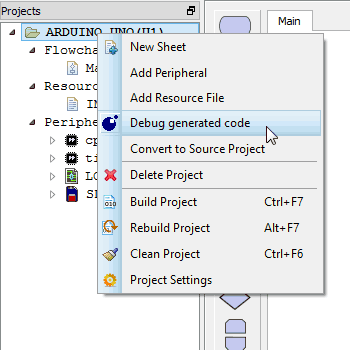Proteus Visual Designer
Proteus Visual Designer combine la simulation de Proteus VSM avec un éditeur d’algorigramme associé à un galerie de dispositifs virtuels pour fournir un environnement de développement intégré et intuitif pour Arduino™ et Raspberry Pi®. Avec le Visual Designer, nul besoin d’être un expert en programmation grâce à l’utilisation d’algorigrammes. Concentrez-vous sur le développement de la logique d’un programme (algorigramme) sans vous soucier de la syntaxe liée à un langage. La simulation de l’algorigramme ou du code C/C++ généré est ensuite possible grâce au module VSM. L’enseignement de la programmation Arduino™ ou Raspberry Pi® devient un jeu d’enfant !
La galerie de périphériques facilite la conception du hardware. Depuis la galerie, il suffit d’ajouter un ‘shield’ ou un capteur et le Visual Designer placera automatiquement le circuit électronique sur le schéma. Des fonctions/méthodes seront alors disponibles pour contrôler ce matériel. Le logiciel se construit sous la forme d’un algorigramme par des opérations de glisser-déposer des méthodes associées à des blocs de contrôle (décisions, boucles, affectations). La compilation et la simulation s’opèrent en un clic. Dès lors, vous pouvez déboguer le système en cours de fonctionnement. Pour terminer, en un clic, transférez le programme généré sur votre hardware physique pour le voir fonctionner en vraie grandeur.
Design hardware simplifié
Le hardware dans Proteus Visual Designer commence avec la galerie de périphériques. Elle contient des douzaines de blocs de circuits prêts à l’emploi qui correspondent à des vrais ‘shields’ Arduino ou des ‘hats’ Raspberry Pi. Elle inclut également de nombreux modules Grove, des capteurs et des cartes d’expérimentation (breakout boards). L’utilisateur choisit son périphérique dans la galerie et ensuite le Visual Designer place automatiquement le circuit sur le schéma et ajoute les méthodes à glisser-déposer dans l’algorigramme pour contrôler le matériel.
Lorsqu’un shield/hat est ajouté, il sera automatiquement connecté à la carte processeur. Par exemple, si un capteur Grove est ajouté, il pourra être édité afin de modifier son ID pour correspondre au hardware réel. Dans tous les cas, le Visual Designer contrôlera que les broches ne sont pas utilisées par plus d’un shield ou d’un capteur.
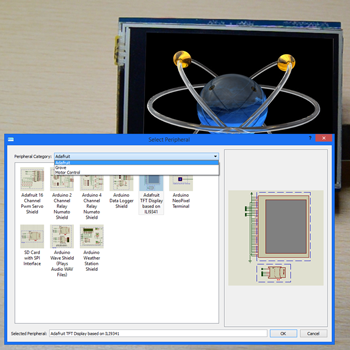
Simplifier la conception du logiciel
L’environnement Visual Designer est conçu pour simplifier la définition des programmes fonctionnels. Il fournit des contrôles de haut niveau qui remplacent un langage de programmation par un algorigramme plus simple à créer.
Algorigramme
Langage de programmation
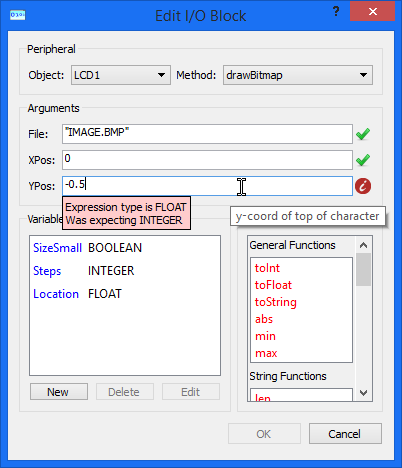
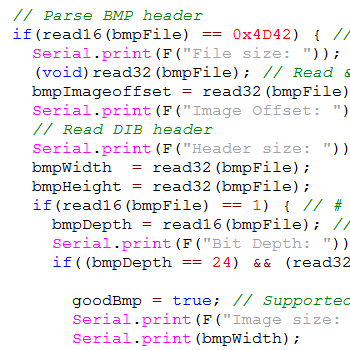
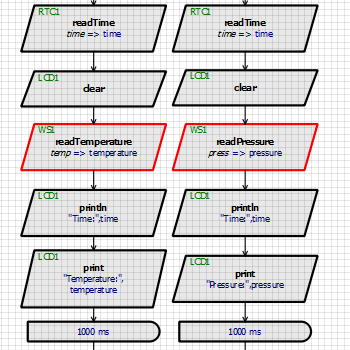
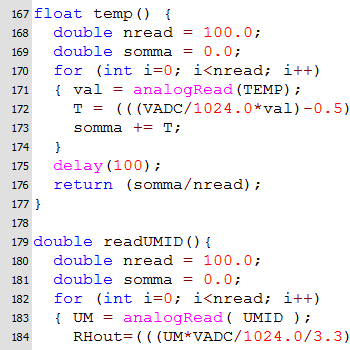
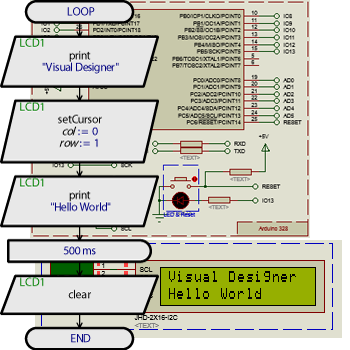
Conception de haut niveau
Après avoir placé les périphériques et dessiné l’algorigramme, il convient de tester que tout fonctionne, éventuellement de déboguer. A ce stade, vous disposez d’un outil excellent car Visual Designer utilise le noyau de simulation VSM.
La totalité du système peut être simulée et vous pouvez interagir avec lui en temps réel en utilisant des LEDs ou des afficheurs LCDs et des actionneurs comme des boutons et des commutateurs.
Si quelque chose ne fonctionne pas correctement et que vous souhaitez analyser en profondeur, Proteus dispose de capacités de débogages avancées, y compris les points d’arrêt, le pas à pas, l’affichage des variables pour l’algorigramme ou la traduction en C++ des projets Arduino ou en Python relativement aux projets Raspberry Pi.
Mesures et analyses
Les instruments suivants sont fournis en standard :
* Oscilloscope numérique 4 voies
* Compteur/timer pour mesure de temps ou de fréquence
* Voltmètre et ampèremètre DC et AC
* Analyseur de protocole SPI (maître/esclave)
* Générateur de flots de données numériques
* Analyseur logique 40 voies
* Terminal RS232 configurable
* Analyseur de protocole I2C maître/esclave
* Générateur signal carré, dent de scie, triangle, sinus
Transfert vers le hardware réel
Lorsque le test et le débogage du projet sont terminés, l’étape suivante est de déployer le programme sur un hardware réel. Dans le cas d’un système Arduino, vous disposez d’une interface directe avec le programmateur AVR® . Tout ce que l’utilisateur doit faire est de connecter le câble de programmation, de configurer le programmateur et d’appuyer sur un bouton pour transférer le programme sur la carte Arduino. Dans le cas d’une Raspberry Pi, il faut passer par une étape de configuration à ne réaliser qu’une fois, afin que la Raspberry Pi soit en mesure de travailler avec Proteus. Après cela, l’interface de programmation de Visual Designer peut être utilisée pour programmer ‘sans fil’ la carte Raspberry Pi par un simple clic sur un bouton.

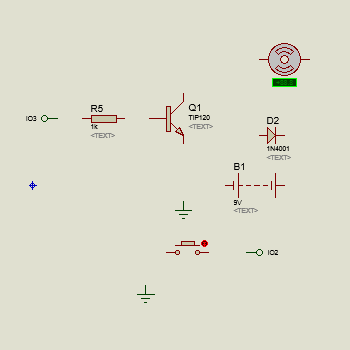
Schéma du projet
Visual Designer incorpore un nombre important et croissant de modules dans la galerie de périphériques. Cependant, rien n’empêche un utilisateur de créer sa propre électronique, en utilisant l’éditeur de schéma. Dans le Visual Designer, les méthodes du CPU fournissent un accès aux commandes de la bibliothèque Arduino afin que vous puissiez contrôler les périphériques directement depuis l’algorigramme.
Ajouter votre code
Si vous souhaitez utiliser un langage de programmation pour contrôler votre hardware à un niveau plus bas, vous pouvez convertir tout algorigramme en C++ (Arduino) ou en Python (Raspberry Pi).